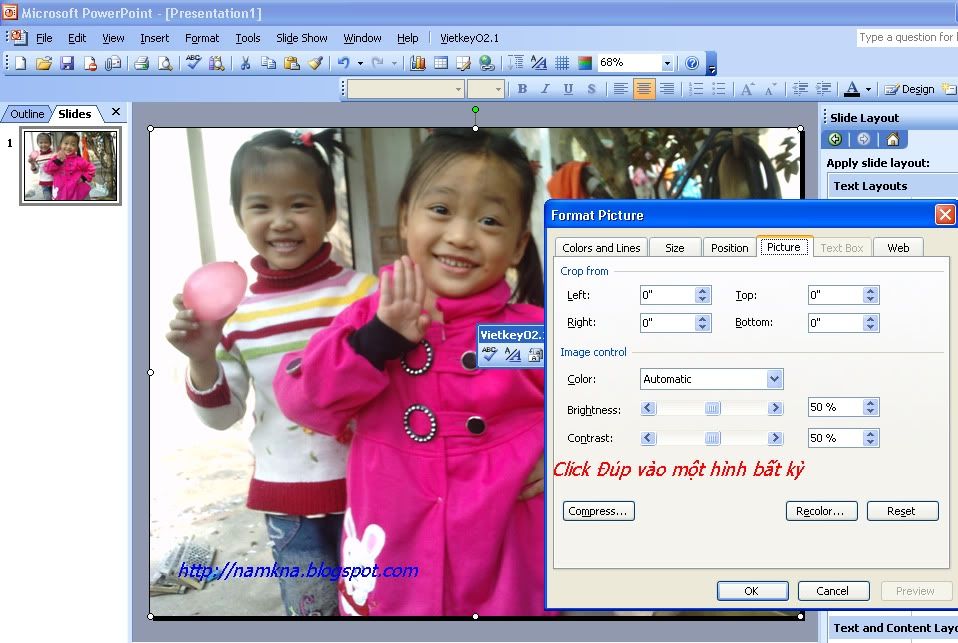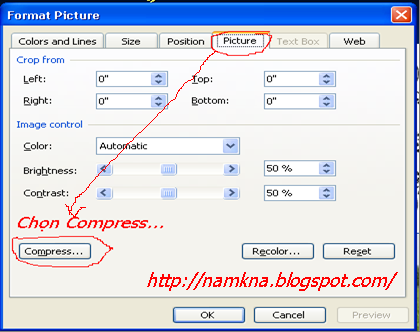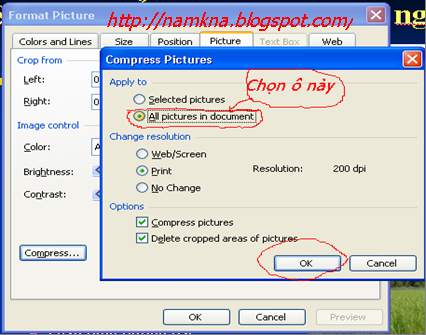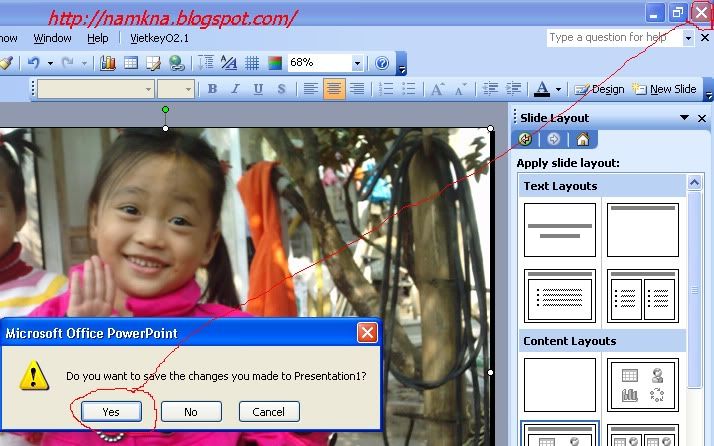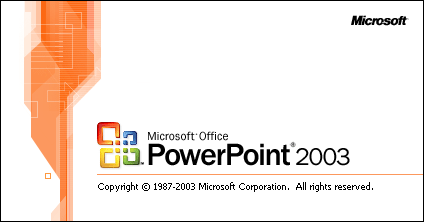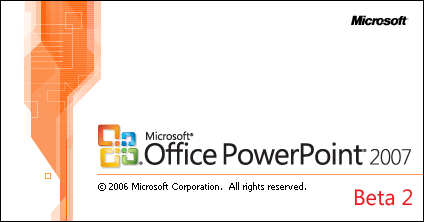Các bạn làm xong một bài Powerpoint và muốn gửi mail cho thầy (cô) giáo.
nhưng dung lượng của bài PPT đó lại hơn 25 M một chút. Để có thể giảm bowys dung lượng của bài PPT đó ngoài dùng WinRaR để nén thì ta cũng có thể giảm dung lượng bằng cách làm giảm dung lượng các hình ảnh trong bài PPT đó mà không làm ảnh hưởng tới chất lượng của hình ảnh như sau:
- bước 1: kick đúp vào một hình bất kỳ trong bài Powerpoint – Chon thẻ picture
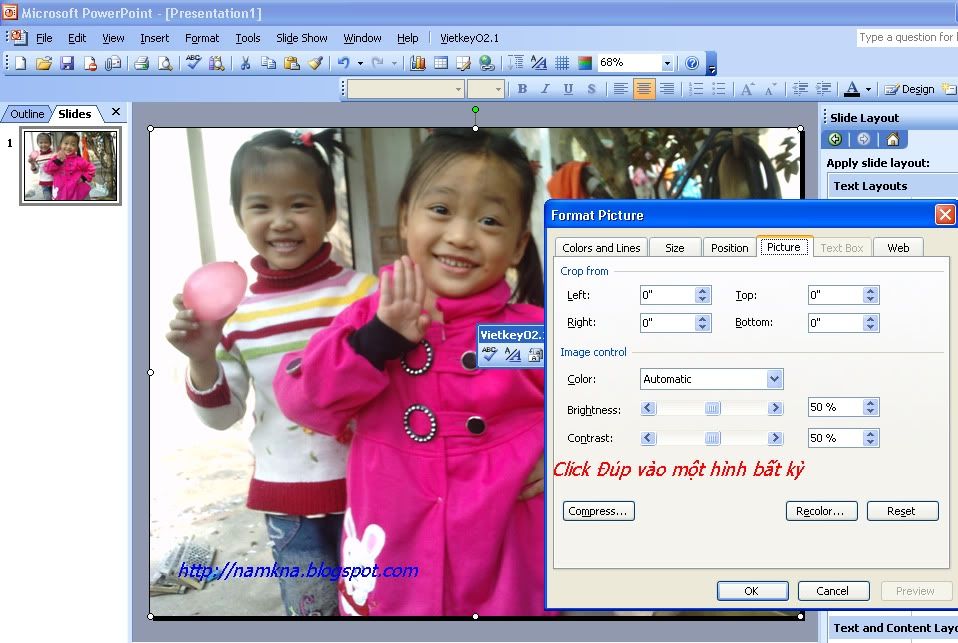
- bước 2: Ấn chọn Compress
- Bước 3: Chọn All picture and Document để giảm dung lượng cho tất cả các bức ảnh trong bài Powerpoint --> ok --> ok
Giờ các bạn tắt bài Powerpoint đi nếu máy hỏi có lưu các chỉnh sửa vùa thiết lập không thì chọn Yes
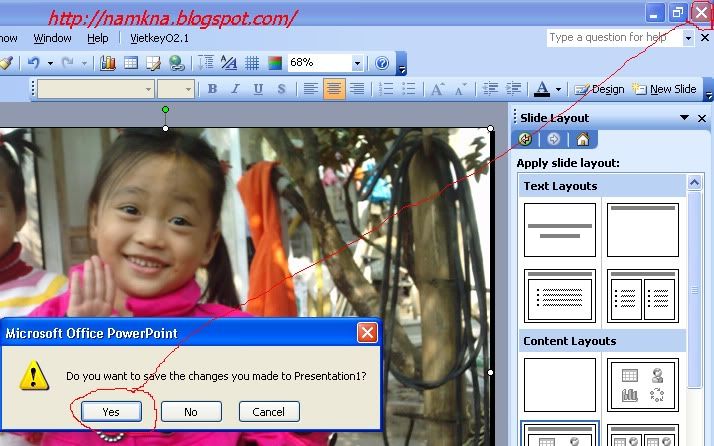
Các bạn kiểm tra lại dung lượng của File sẽ thấy sự khac biệt rõ rệt. bài Powerpoint càng sử dụng nhiều hình ảnh thì dung lượng càng giảm nhiều (vì đây là nén hình ảnh lại mà :D)
Cách khác!
Đối với các phiên bản trước 2007 (Powerpoint 2000, 2003):
1. Mở file powerpoint bạn có ý định thực hiện thao tác này
2. Click thực đơn File và chọn Save as
3. Trong hộp thoại lưu, click chọn menu Tools
4. Chọn Compress Pictures
5. Chọn tất cả các file ảnh trong tài liệu (All Pictures in document)
6. Chọn Web/Screen nếu bạn không cần in tài liệu ra giấy với chất lượng cao.
7. Chọn Compress pictures và Delete cropped areas of pictures
8. Click OK
9. Xác nhận rằng bạn muốn nén các hình ảnh này (nếu hộp thoại yêu cầu xuất hiện)
10. Lưu bài trình bày của bạn dưới một cái tên mới (ví dụ: oct_reports_compressed.ppt)
11. Click Save
Nén file PowerPoint trong Office 2007:
1. Mở file Powerpoint
2. Bấm chọn SAVE floppy icon ở góc bên trái
3. Click menu Tools nằm bên cạnh nút Save
4. Chọn Compress Pictures
5. Chọn Options
6. Chọn Automatically perform basic compression on save
7. Chọn Delete cropped areas of pictures
8. Chọn đầu ra thích hợp (print, screen, hay email)
9. Click OK
10. Click OK để thiết lập các tùy chọn đó
11. Lưu dưới một cái tên khác (ví dụ: my_report_compressed.ppt)
Rất dễ phải không nào?. Chúc bạn thành công
Chúc các bạn thành công...!